钉钉设置自动收起已读会话的方法
2023-10-30 09:47:20作者:极光下载站
很多小伙伴在每天的工作中都会使用钉钉来进行交流,无论是文件传输还是会议预约,在钉钉中都可以快速开始。有的小伙伴在使用钉钉的过程中想要自动收起已读会话,这时我们只需要在钉钉的消息页面中点击打开消息列表下方的分组管理有选项,接着在弹框中点击打开“更改”选项,接着在下拉列表中点击选择一个自己需要的时间,设置好时间之后我们就能看到收起超过指定时间的已读会话选项了。有的小伙伴可能不清楚具体的操作方法,接下来小编就来和大家分享一下钉钉设置自动收起已读会话的方法。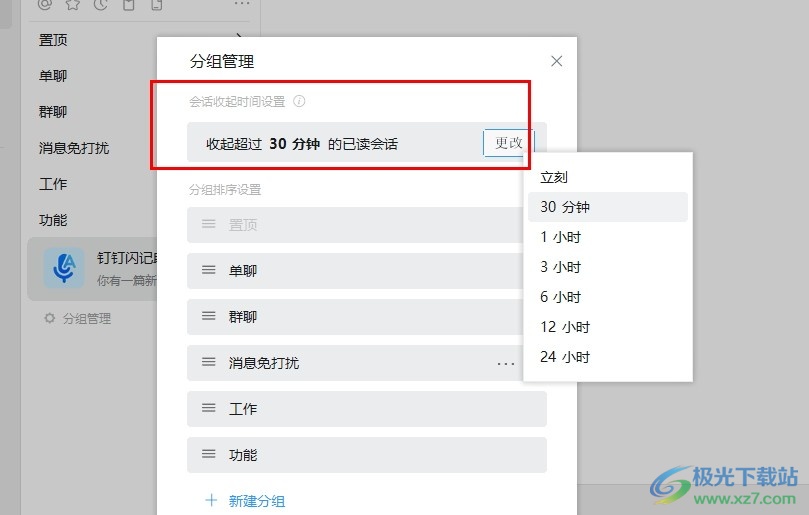
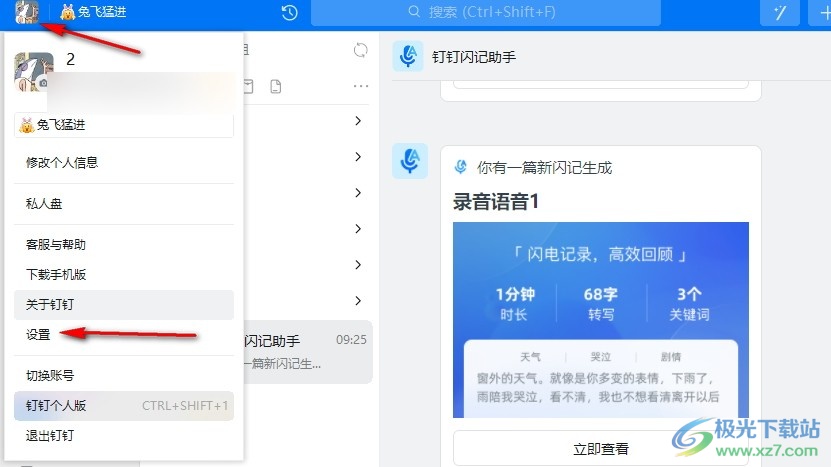
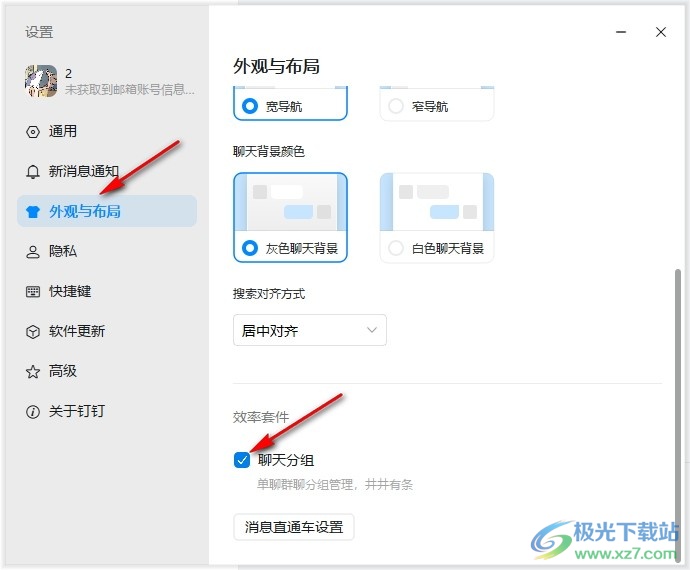
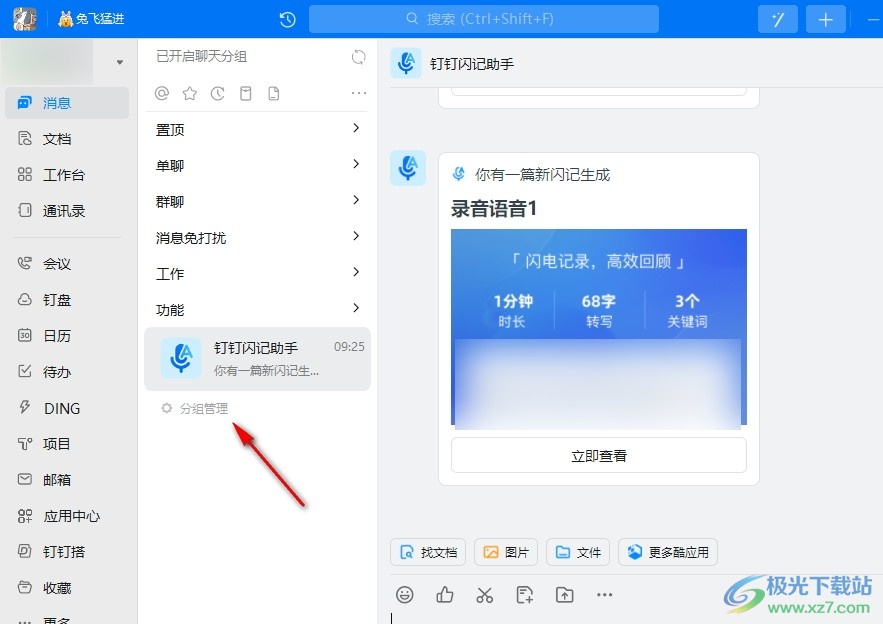
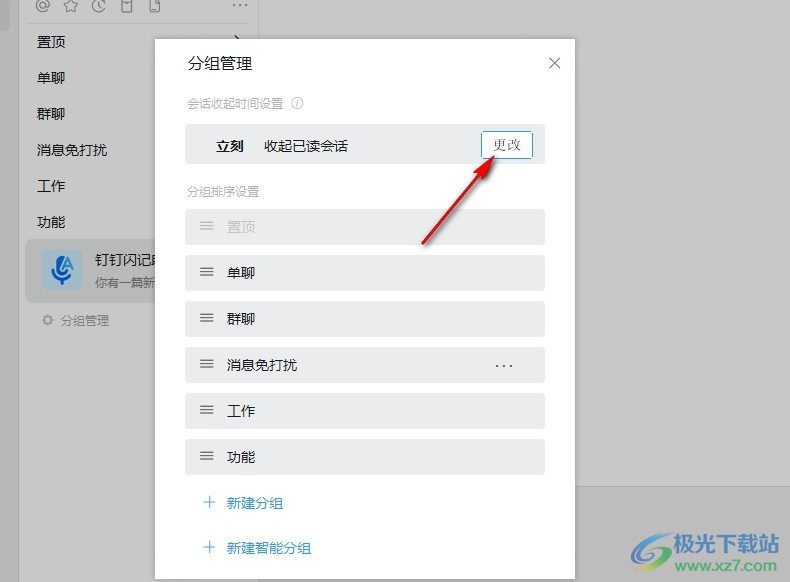
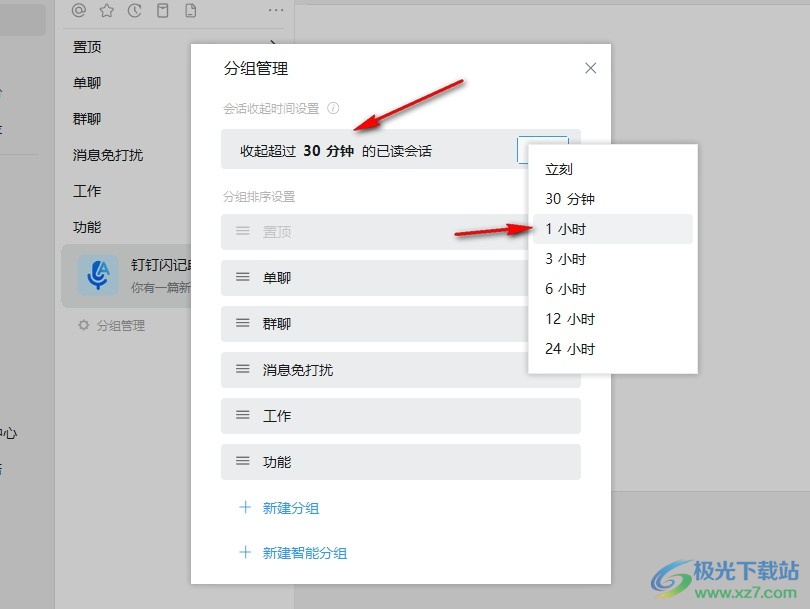
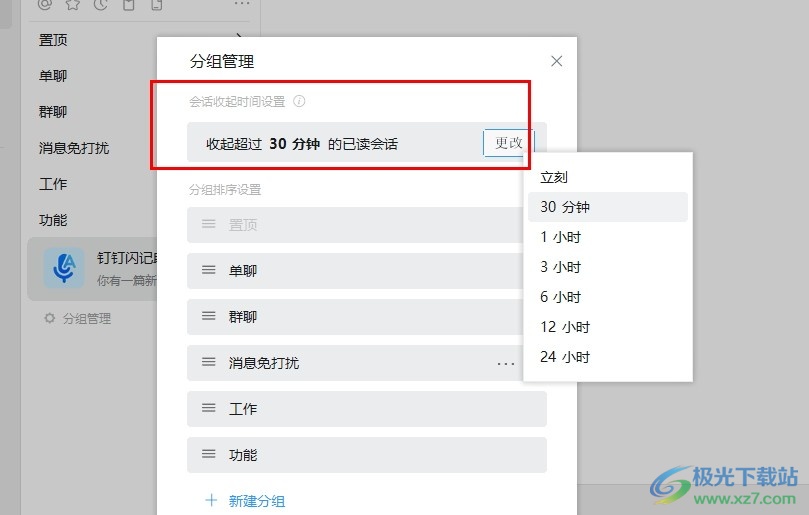
方法步骤
1、第一步,我们在电脑中点击打开钉钉软件,接着打开自己的头像,再点击设置选项
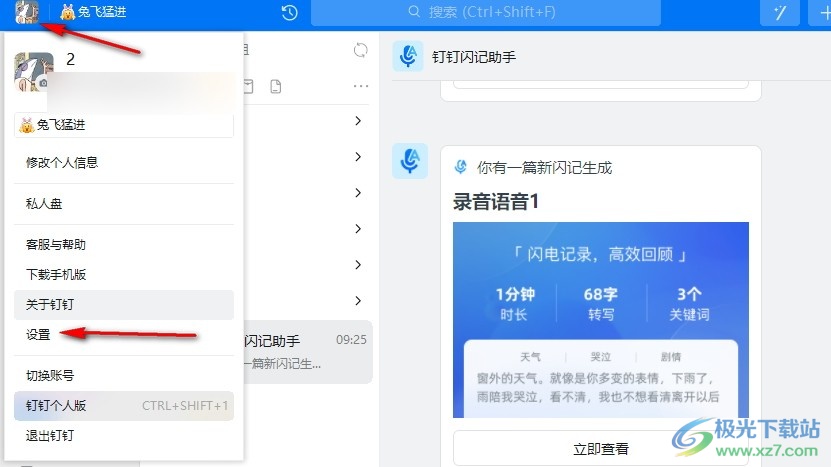
2、第二步,进入钉钉的设置页面之后,我们在外观与布局设置页面中点击勾选“聊天分组”选项
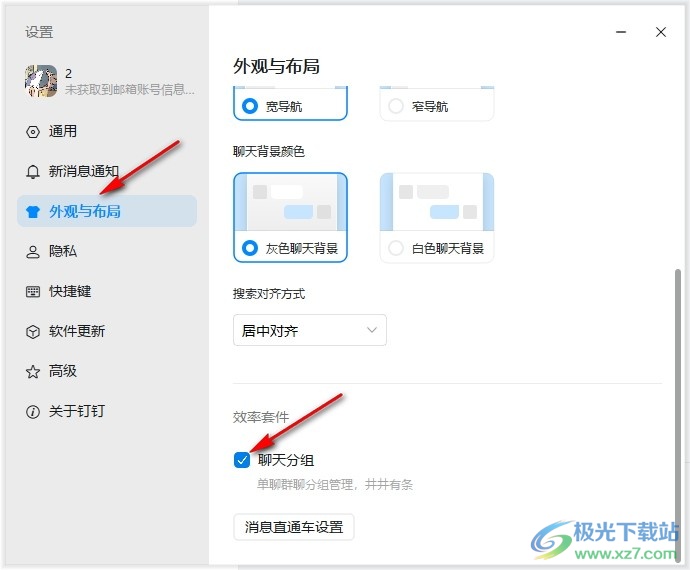
3、第三步,接着我们回到钉钉首页,然后在消息页面中点击打开“分组管理”选项
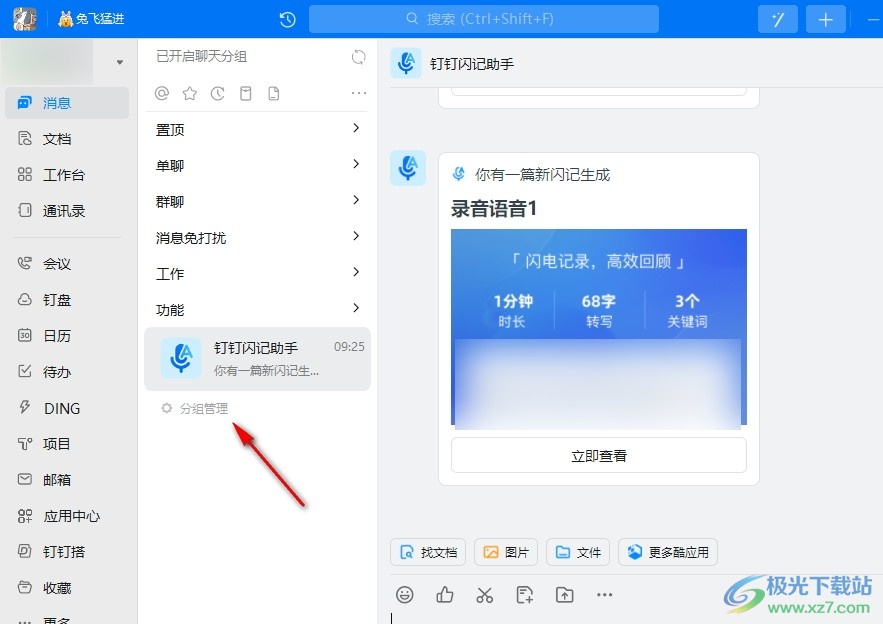
4、第四步,打开分组管理选项之后,我们在弹框中点击打开“更改”选项
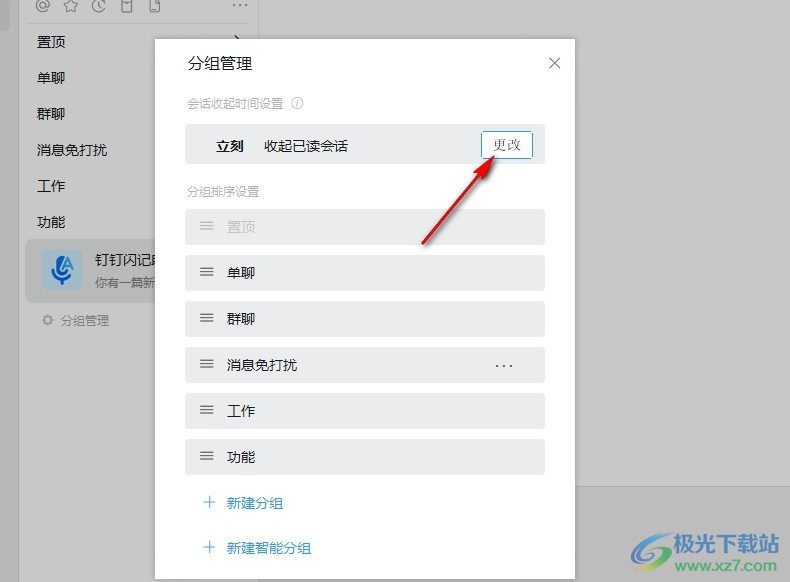
5、第五步,打开更改选项之后,我们在下拉列表中点击选择一个自己需要的时间,然后就能看到收起超过指定时间的已读会话的设置了
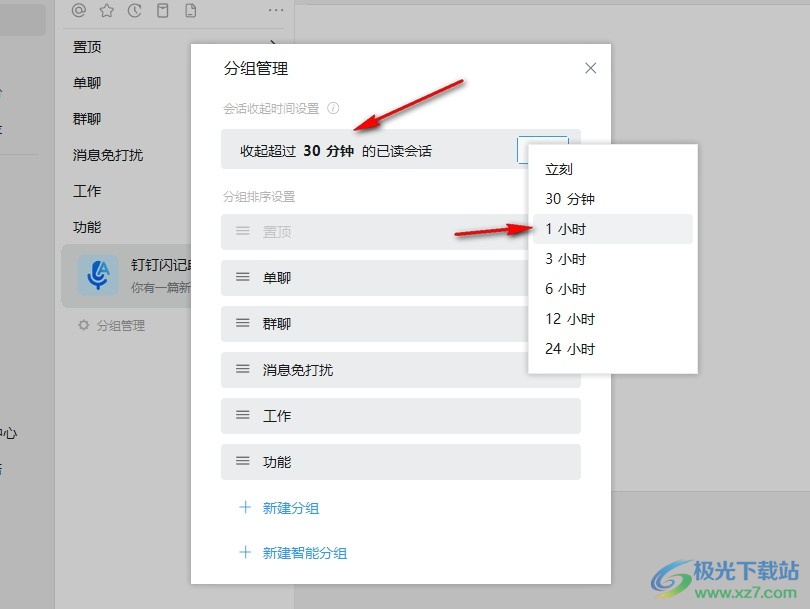
以上就是小编整理总结出的关于钉钉设置自动收起已读会话的方法,我们在钉钉的消息页面中打开分组管理选项,然后在分组管理的弹框中打开更改选项,最后在下拉列表中点击选择一个自己需要的时间即可,感兴趣的小伙伴快去试试吧。
